Så här fixar du att Snipping Tool inte fungerar i Windows 11
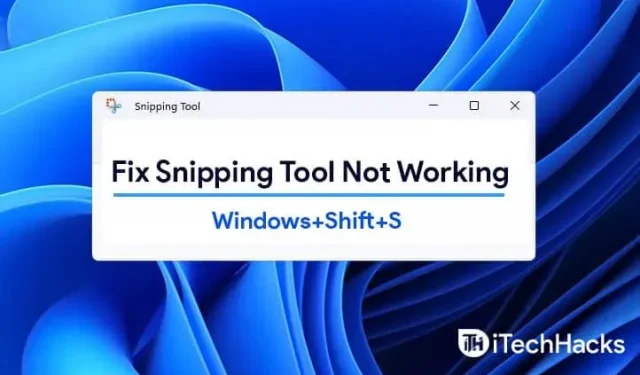
Windows 11-användare kan fånga en del av hela skärmen genom att trycka på Win + Shift + S. Det kommer att kopieras till klippbordet. Funktionen är generellt sett effektiv. Men ibland fungerar inte detta. I den här guiden kommer vi att förklara hur du fixar när Windows + Shift + S inte fungerar i Windows 11.
Innehåll:
- 1 Fixa Windows + Shift + S som inte fungerar i Windows 11
- 1.1 Aktivera urklippshistorik | Denna applikation öppnas inte.
- 1.2 Ändra OneNote-snabbtangenten
- 1.3 Återställa skivor och miniatyrer
- 1.4 Använd PrntScrn istället för Win+Shift+S
- 1.5 Se till att nycklarna är rena
- 1.6 Uppdatera Windows 11
- 1.7 Byt till ett annat datum och gå tillbaka
- 1.8 Kör en SFC- och DISM-skanning
- 1.9 Återställ och återställ programmet
- 1.10 Installera om Snipping Tool
- 1.11 Slutsats – Fixat ”Denna Snipping Tool-app kan inte öppnas”
Fixa Windows + Shift + S som inte fungerar i Windows 11
Det här problemet kan uppstå när Snipping Tool, Snip och Sketch Tool konflikt. Detta kan också hända när OneNote-kortkommandon är i konflikt. Detta kan lösas på flera sätt. Tredjepartsprocesser kan också störa dess funktion.
Genom att trycka på ”Win+Shift+S” kommer du att se en vit och grå överlagring på din datorskärm. Istället för en muspekare kommer du att se ett plustecken (+). Detta indikerar att inspelningsläget är aktivt. Välj ett område och släpp sedan musknappen. Skärmområdet kopieras automatiskt. Om det inte gör det, här är stegen du måste ta för att få Win+Shift+S att fungera:
Aktivera urklippshistorik | Denna applikation öppnas inte.
- Klicka på ”Start”-knappen. Välj ”Inställningar”.
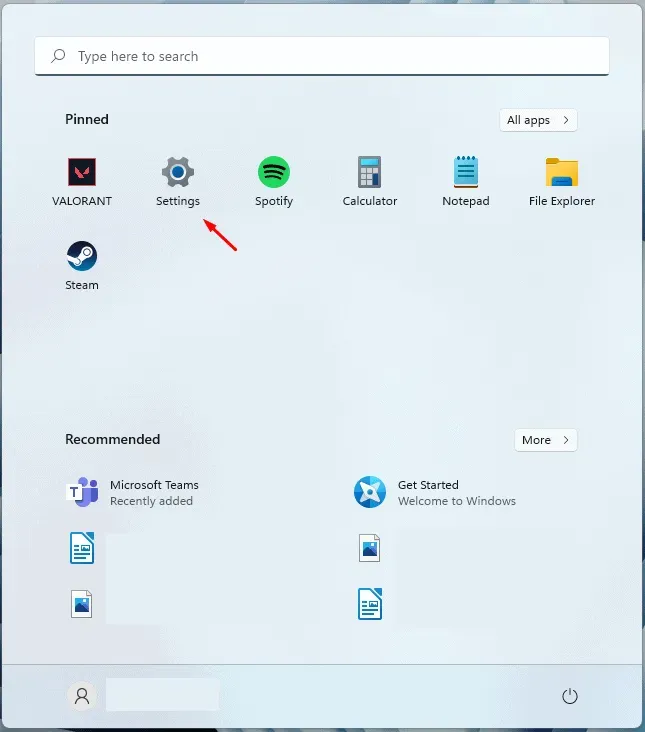
- Välj systempanelen. Scrolla ner till Ljud. Välj Urklipp.
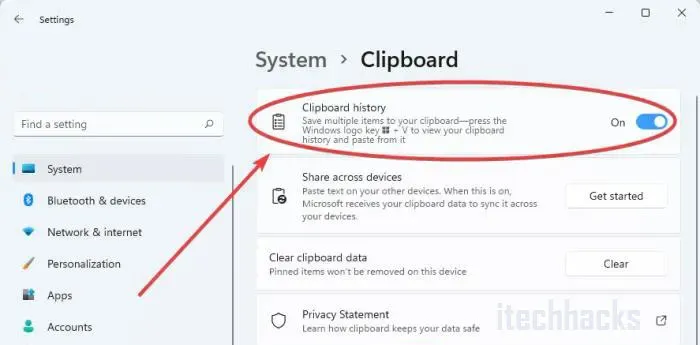
- Du kan klicka på den. Kontrollera ”Urklippshistorik” i den högra rutan.
- Vrid strömbrytaren till läget På om den inte redan är på.
Ändra OneNote-snabbtangenten
Genvägen Windows + Shift + S kan ändras till en annan genväg med ett registerhack.
- Börja med att trycka på Windows-tangenten. Skriv ”regedit”.
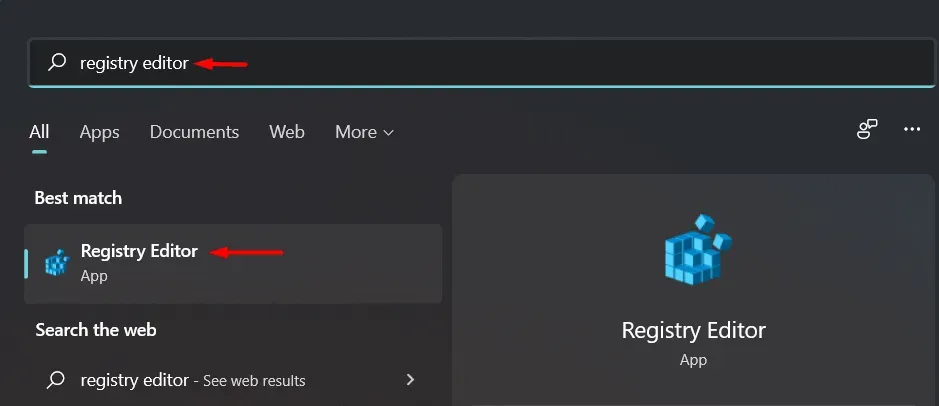
- Klicka på ”Registerredigeraren” i sökresultaten.
Användningen av Registereditorn på din dator är konfidentiell. Vi ber dig att säkerhetskopiera din dators register innan du skapar eller ändrar en ny nyckel.
- Klicka på ”Fortsätt” efter att ha öppnat Registereditorn. Välj ”Exportera”. För att säkerhetskopiera en befintlig registernyckel.
- Gå till följande mapp på din dator:
HKEY_CURRENT_USERSoftwareMicrosoftOffice16.0OneNoteOptionsOther
- Välj den högra rutan genom att högerklicka. Klicka på knappen Skapa. Välj ett DWORD-värde (32 bitar).
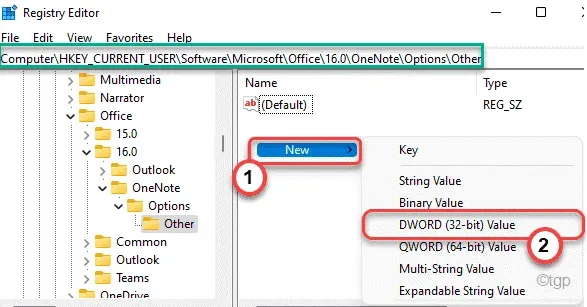
- Hitta genvägstangenten ScreenClipping”.
- Dubbelklicka på nyckeln.
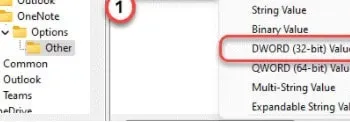
- Välj ”Hexadecimal” som bas.
- Installera 5A också. Välj ”OK” för att spara dina ändringar.
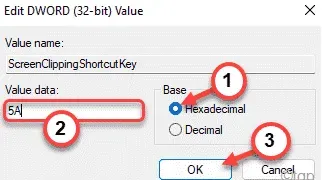
I det här fallet kommer Windows-tangenten + Shift + S att vara den nya genvägstangenten. Avsluta genom att stänga Registereditorn och starta om datorn.
Ta en skärmdump genom att trycka på Windows + Shift + S-tangenterna efter att systemet har startat om.
Återställ skivor och miniatyrer
Om ovanstående metoder inte fungerar, försök att återställa Snip & Sketch. Följ dessa steg.
Gå till Inställningar. Klicka på Applikationer. Rulla ned till Appar och funktioner. Klicka på Slice & Sketch.
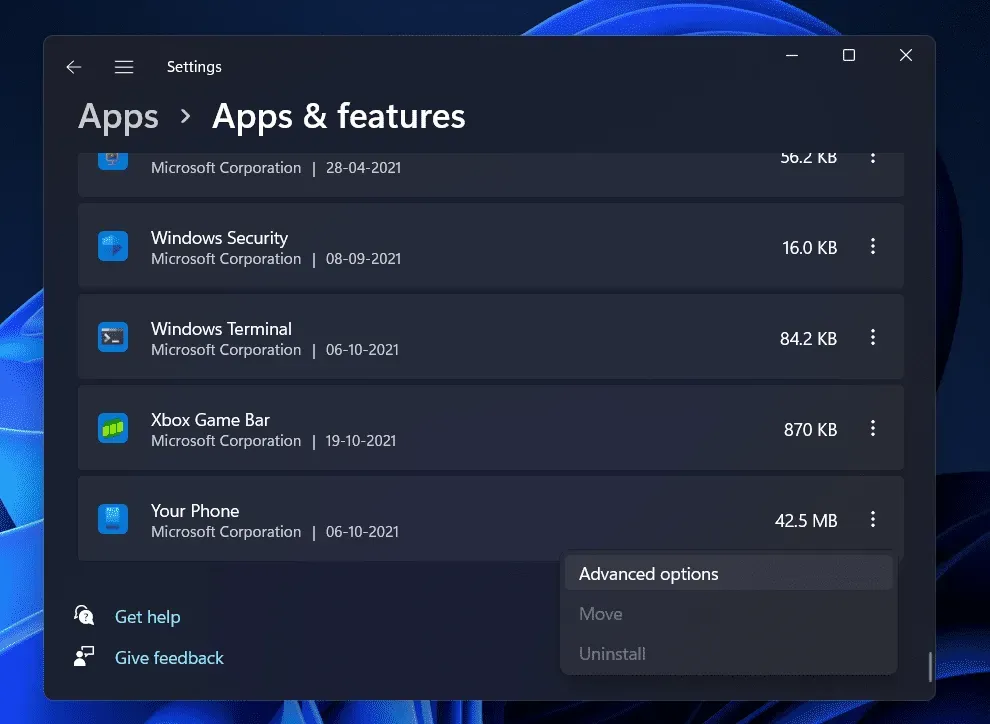
Om du klickar på ett alternativ bör en länk som heter ”Fler alternativ” visas. Välj det. På nästa skärm väljer du Återställ.
Från Microsoft Store kan du också avinstallera och installera om appen. Klicka på ”Inställningar”. Välj Applikationer. Klicka på Appar och funktioner. Snip & Sketch kommer att ha en ”Delete”-knapp. Du kan ta bort den nu. Senare kan du installera om det från Microsoft Store.
Använd PrntScrn istället för Win+Shift+S
Alternativt kan du trycka på PrntScrn istället för Win+Shift+S.
- Öppna Inställningar genom att trycka på Win+I.
- Välj ”Ease of Access”. Välj Tangentbord. D
- Du kan öppna fragmentering genom att trycka på knappen PrtScrn. Se till att det är aktiverat.
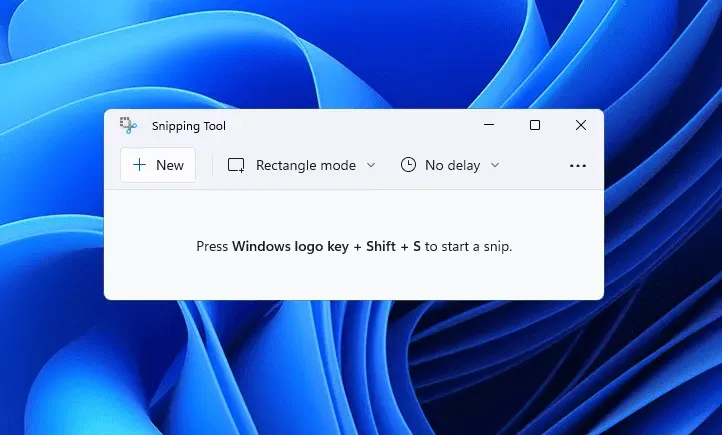
Se till att nycklarna är rena
Se till att ingen av tangenterna Win, Shift eller S har fastnat. Ta bort tangenterna från tangentbordet och rengör dem.
Uppdatera Windows 11
Det här problemet har ställts inför många användare som använder Windows 11 och om du upplever detta är du inte ensam. Om du inte kan använda Snipping Tool på din PC, försök att uppdatera det till den senaste versionen. Följ dessa steg för att uppdatera din dator:
- Öppna appen Inställningar på din PC. Du kan hitta appen Inställningar i Start-menyn och sedan öppna den, eller så kan du trycka på tangentkombinationen Windows + I för att öppna appen Inställningar på din PC.
- I appen Inställningar navigerar du till avsnittet Windows Update i det vänstra sidofältet.
- Klicka nu på Sök efter uppdateringar till höger i avsnittet Windows Update .
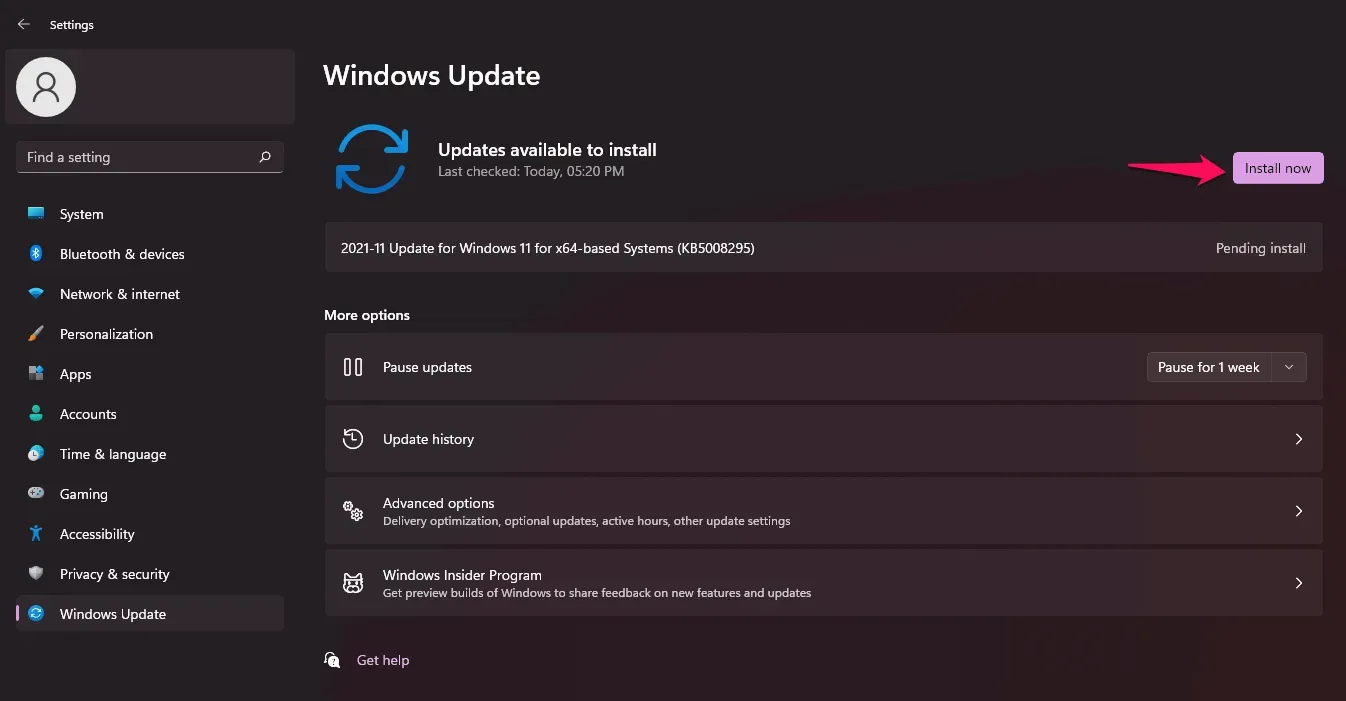
- Ladda ner och installera uppdateringarna som din dator hittar och starta sedan om datorn för att tillämpa ändringarna.
- När du har installerat uppdateringarna, försök att köra Snipping-verktyget igen och kontrollera sedan om det öppnas eller inte i Windows 11.
Byt till ett annat datum och gå tillbaka
Du bör försöka ändra aktuellt datum och tid till något slumpmässigt datum och tid och sedan tillbaka till originalet. Många användare hävdar att det har fungerat för dem. Nedan följer stegen för att ändra inställningarna för datum och tid.
- Tryck på tangentkombinationen Windows + I för att öppna appen Inställningar på din PC.
- I det vänstra sidofältet, navigera till avsnittet Tid och språk.
- Nu, till höger, klicka på ”Datum och tid” och stäng sedan av ” Ställ in tid automatiskt”-växeln , samt ” Ställ in tidszon automatiskt”.
- Klicka nu på knappen Ändra bredvid Ställ in datum och tid manuellt . Ställ in ett slumpmässigt datum och tid.
- När du har ändrat datum och tid kan du prova att starta klippverktyget eller trycka på Windows + Skift + S-kortkommandot . Beskärningsverktyget bör nu fungera på din PC.
- Gå nu tillbaka till avsnittet ” Datum och tid ” i inställningarna och slå på reglaget för ” Ställ in tid automatiskt ” och ” Ställ in tidszon automatiskt ”.
Kör en SFC- och DISM-skanning
En SFC- och DISM-skanning kan vara till hjälp om du vill kontrollera din dator för eventuella problem. SFC och DISM skannar din dator efter fel och åtgärdar dem.
Följ dessa steg för att köra en SFC-skanning:
- Kör kommandotolken som administratör. För att göra detta, sök efter CMD i Start-menyn. Högerklicka på Kommandotolken och välj Kör som administratör.
- Nu, vid kommandotolken, skriv sfc /scannow för att köra en SFC-skanning.
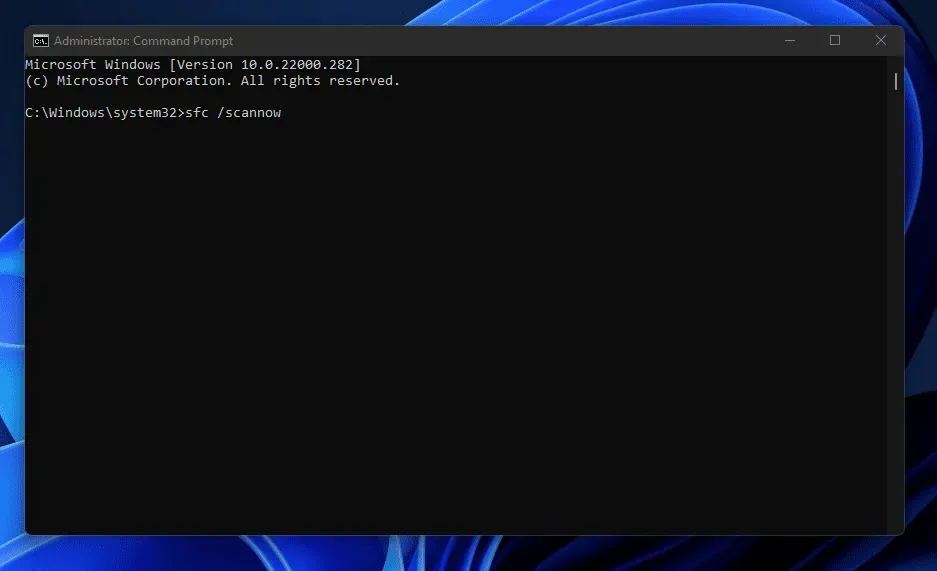
- Vänta tills skanningen är klar och starta sedan om datorn.
- Efter det, försök att använda Snipping Tool igen och kontrollera om det fungerar.
Om SFC-skanningen inte hjälpte dig bör du köra DISM på din dator. För att göra detta måste du köra kommandotolken som administratör. Vi har redan diskuterat hur du kan göra detta i stegen ovan, så att du kan följa dem för att köra kommandotolken som administratör.
- Vid kommandotolken skriver du följande kommando för att köra DISM-
- exe/Online/Cleanup-image/Restorehealth
- Vänta tills processen är klar och starta sedan om datorn. Försök att köra Snipping Tool på din PC igen och du bör kunna använda det utan problem den här gången.
Återställ och återställ programmet
Om du har problem med klippverktyget kan du försöka reparera eller återställa dina inställningar. Det här är de två vanligaste korrigeringarna att prova om du har problem med något program på din PC. Följ dessa steg för att återställa eller återställa ett program:
- Öppna appen Inställningar genom att trycka på tangentkombinationen Windows + I.
- Klicka på avsnittet Appar i det vänstra sidofältet och klicka sedan på Appar och funktioner på höger sida.
- Hitta här Saxverktyget och klicka sedan på de tre ellipserna (punkterna) bredvid Saxverktyget . Från menyn som öppnas klickar du på Avancerade alternativ.
- Scrolla ner till ” Återställ här”, klicka på knappen ”Återställ” . Detta löser eventuella problem med appen. Vänta tills processen är klar och försök sedan köra klippverktyget igen .
- Om återställningen inte fungerar klickar du på knappen Återställ för att återställa saxverktyget.
Installera om saxverktyget
Om någon av ovanstående korrigeringar inte lyckades lösa problemet åt dig, skulle den sista utvägen vara att installera om Snipping-verktyget. Följ dessa steg för att installera om Snipping Tool:
- Tryck på tangentkombinationen Windows + X på ditt tangentbord.
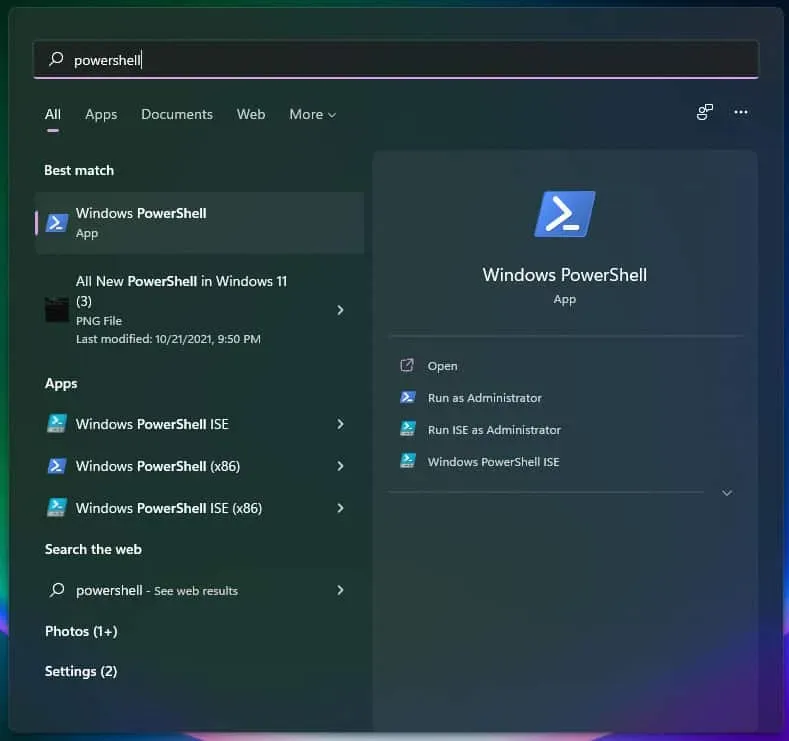
- Välj Windows Terminal (Admin) från menyn som öppnas. Detta öppnar Windows PowerShell med administratörsrättigheter.
- Du måste använda Windows PowerShell för att installera om beskärningsverktyget. För att ta bort saxverktyget, skriv in följande kod i terminalen:
- get-appxpackage *Microsoft.ScreenSketch* | remove-appxpackage
- Detta tar bort Snipping-verktyget från din dator.
- För att installera om Snipping-verktyget, skriv in följande kommando i Windows-terminalen:
- Get-AppXPackage *Microsoft.ScreenSketch* -AllUsers | Föreach {Add-AppxPackage -DisableDevelopmentMode -Register “$($_.InstallLocation)\AppXManifest.xml”}
Detta bör lösa problemet för dig och du bör nu kunna använda Snipping-verktyget utan problem.
Slutsats – ”Denna klippverktygsapp kan inte öppnas” Fixat
Det här handlade om hur Windows + Shift + S inte fungerar i Windows 11. Vi hoppas att du efter att ha läst den här artikeln kommer att kunna lösa problemet. Ovanstående steg är tillräckligt för att lösa detta fel. Du kan prova dem en och en och kontrollera vilken som fungerar för dig. Om du fortfarande har problem kan du lämna en kommentar nedan så försöker vi hjälpa dig. Du kan också kommentera om du känner till någon annan arbetsmetod än de metoder som nämns i den här artikeln.


Lämna ett svar